반응형
3차원의 입체 유저 인터페이스로 유명한 hTC의 터치 듀얼 폰 ! 얼마 전에 포스팅했던 hTC 터치 듀얼 폰 개봉기에 이어 이번 포스팅에서는 터치 듀얼 폰의 터치플로 기능 뿐만 아니라 스마트폰으로써의 다양한 기능에 대해 조금씩 살펴보도록 하겠습니다.

hTC 터치 듀얼 폰은 스마트폰답게 메인 화면을 통해 상당히 다양한 정보를 제공합니다. 평상시에도 수시로 전자 메일 및 문자메세지 의 수신, 부재중 전화 수신 여부 등을 확인할 수 있습니다. 그리고 잊어버리면 안 될 중요한 일정들 역시 메인 화면 표시 및 알람 기능 설정 등을 통해 미리미리 체크할 수 있어서 스케줄을 관리하는데 있어서 매우 편리한 기능들을 제공합니다.

먼저 hTC의 자랑이라 할 수 있는 터치플로 기능에 대해서 살펴보겠습니다. 터치플로는 보다 나은 터치 패널을 경험할 수 있는 특수 기능으로, 이 기능을 사용하면 간단한 손가락 조작만으로도 화면을 스크롤하고 이동할 수 있습니다. hTC 로고 이미지가 표시된 터치 스크린의 아래쪽에서부터 손가락을 위로 밀면 위와 같은 터치 큐브가 화면에 등장합니다.

터치 큐브 인터페이스는 3개의 면으로 구성되어 있으며, 손가락으로 터치 스크린을 오른쪽 혹은 왼쪽으로 밀면 슬라이드 형식으로 새로운 화면으로 바뀌는 것을 경험하실 수 있습니다. 터치플로 기능을 제대로 감상하기 위해 간단하게 터치플로 기능을 테스트하는 동영상을 보여드리도록 하겠습니다.
처음 접해보는 기능이긴 하지만, 며칠 동안 계속 hTC의 터치플로 기능을 테스트해 봤는데 여전히 신기하게만 느껴집니다. 기존 터치폰들이 그저 손가락으로 누르는 기능만을 구현했던 것에 비하면 상당히 진일보한 기능이라고 할 수 있습니다. 실제로 이용해 보니 편하기도 했구요. 터치플로 기능을 통해서 즐겨찾기 주소록을 9개까지 추가함으로써 특정 사람에게 전화를 하거나 메세지를 보내는 등의 작업시간을 단축할 수도 있습니다.
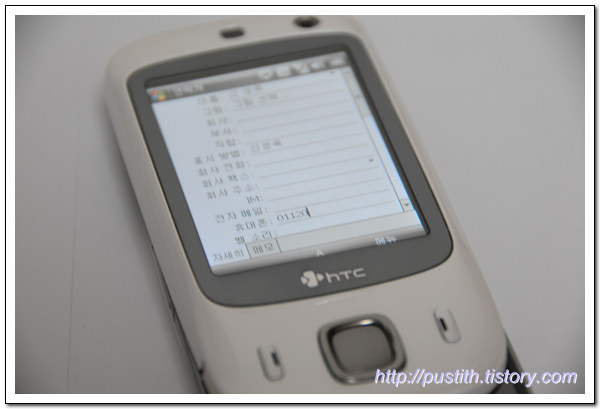
이제 터치 듀얼 폰을 제대로 활용하기 위해 몇몇 지인들의 연락처를 입력해 봤습니다. 터치 듀얼 폰에서 화면에 텍스트를 입력하는 방법에는 몇 가지가 있는데, 위 사진에서는 터치 듀얼 폰의 키패드를 이용해 직접 입력했습니다.

다음으로는 화면 키패드를 이용하는 방법입니다. 아무래도 터치 듀얼 폰의 자판 배열에 익숙하지 않은 상황이라 이 방법이 좀 더 쉽게 느껴졌습니다. 일반 키보드 배열과 똑같은 화면 키패드가 화면 하단에 나타나 펜으로 입력하는 방식입니다.

다음으로는 필기 인식 !

필기 인식 기능에 대해서는 별다른 기대를 하지 않았었는데, 생각보다 인식률이 좋았습니다. 처음 글자를 입력한 것임에도 불구하고 단 한 번도 틀리지 않고 제가 써넣은 글자를 100% 제대로 인식하느느 놀라운 능력을 보여주었습니다. 그리고 혹시라도 글자를 제대로 인식하지 못했을 경우를 대비해 입력한 것과 비슷해 보이는 글자들을 추가적으로 나열하기 때문에 만약 잘못 인식한 경우라면 새로운 글자로 대체 입력하는 기능도 제공하고 있습니다.

다음으로는 TOUCH12 방식으로 텍스트를 입력하는 방법입니다. 터치 듀얼 폰의 키패드 배열을 그대로 화면상으로 옮겨서 터치 방식으로 입력할 수 있게끔 하고 있습니다. 터치 방식의 입력을 더 선호하시는 분들이라면 이와 같은 방식을 이용해 텍스트를 입력하시면 될 것 같습니다.

다양한 방법을 통해 연락처를 몇 개 입력해 봤는데, 예전에 사용 중이던 휴대폰에 저장된 전화번호가 400개를 넘는 관계로 한꺼번에 옮기지는 못했습니다. SIM 관리자 기능을 통해 USIM 칩에 저장된 연락처들을 다이렉트로 불러올 수도 있지만 예전에 사용하던 휴대폰이 2G 방식이라 아직까지는 이 방식을 활용하는 것이 불가능할 것 같습니다. 하지만 시크릿폰의 경우 애니콜에 저장되어 있는 연락처를 바로 받을 수 있으니 시크릿폰의 USIM 칩에 전화번호를 저장한 후, 다시 그 USIM 칩을 이용해 터치 듀얼 폰으로 옮기는 방식을 이용하면 쉽게 해결 가능할 것 같습니다.

이와 같이 SIM 관리자 기능을 통해 SIM 칩과 휴대폰 사이에서 연락처를 전송할 수 있습니다.

다음으로는 터치 듀얼 폰의 카메라 기능에 대해 살펴보겠습니다. 터치 듀얼 폰은 200만 화소의 카메라를 내장하고 있으며, 사진의 경우 jpeg 형식, 동영상의 경우 H.263, MPEG-4 형식을 지원합니다.

터치 듀얼 폰으로 제가 가지고 있는 SNP003을 촬영해 봤습니다.
터치 듀얼 폰을 이용해 촬영하는 모습을 동영상으로 담아 봤습니다. 터치플로 기능이라든가 스케줄 관리 등 화려한 기능들에 비하면 카메라 성능은 약간 부족하지 않나 싶습니다. 일단 현재 우리나라에서 출시되고 있는 휴대폰 카메라의 경우 대부분 500만 화소까지 지원하고 있기 때문에 화소 경쟁이 불가능할 뿐더러, 실제 터치 듀얼 폰의 카메라를 이용해 촬영해 보니 상당한 정도의 딜레이 현상을 확인할 수 있었기 때문입니다. DSLR에 익숙해져서 민감하게 반응하는 것인지도 모르겠습니다만, 어쨌든 촬영시 반응 속도는 살짝 느린 것으로 판단됩니다.

터치 듀얼 폰으로 촬영한 사진입니다. 좀 더 다양한 장면들을 다양한 조건 하에서 촬영해 봐야 할 것 같지만, 화질은 이 정도면 괜찮지 않나 싶습니다. 선예도는 약간 떨어지는 듯 하네요.
지금부터는 카메라 앨범에서 확인하실 수 있는 신기한 터치 기능에 대해서 동영상을 통해 보여드리도록 하겠습니다. 먼저 손가락으로 화면을 오른쪽 혹은 왼쪽으로 밀면서 다음 이미지로 이동하는 기능입니다. 동영상을 보시면 아시겠지만 상당히 부드럽게 슬라이드되는 모습을 확인하실 수 있습니다.
다음은 이미지 회전 및 이미지 확대 축소 기능입니다. 터치 듀얼 폰으로 이미지를 볼 때 손가락으로 반원을 그릴 경우 이미지 회전 기능을 구현할 수 있으며, 원을 그릴 경우 이미지 확대/축소 기능을 구현할 수 있습니다. 시계 방향과 반시계 방향에 따라 이미지 회전 방향이 달라지고, 확대/축소됩니다. 굉장히 신기한 기능이죠?

터치 듀얼 폰의 또 다른 장점 중의 하나인 FM 라디오 수신 기능에 대해 알아보겠습니다. 터치 듀얼 폰의 프로그램 중 FM 라디오 수신 기능이 포함되어 있어 언제 어디서나 라디오를 청취할 수 있습니다. 라디오를 좋아하시는 분들에게는 커다란 메리트라고 할 수 있을 것 같습니다.

유선 헤드셋을 삽입하지 않으면 FM 라디오 기능이 작동하지 않습니다. 만약 유선 헤드셋을 삽입하지 않고 라디오 프로그램을 실행시킨다면 위와 같은 메세지를 확인할 수 있습니다.

터치 듀얼 폰 하단에 마련된 커넥터에 유선 헤드셋을 연결한 모습입니다.

유선 헤드셋을 꽂은 후, 라디오 프로그램을 재실행시키면 위와 같이 자동으로 주파수를 검색하는 모습을 확인하실 수 있습니다.

자동으로 91.9MHz를 검색한 터치 듀얼 폰을 통해 잠시 라디오 방송을 들어봤습니다. 유선 헤드셋이 안테나 기능을 하기 때문인지 헤드셋 줄을 길게 늘어뜨리면 청취 상태가 좋아지지만, 줄을 너무 짧게 하면 잡음이 간간히 들리더군요. 야외에서 라디오를 청취할 경우 크게 무리는 없을 듯 합니다.

엄지손가락 윗부분에 위치한 볼륨키를 이용해 라디오 볼륨을 조절할 수도 있습니다. 물론 화면상의 볼륨 조절 키패드를 이용해서도 컨트롤 가능합니다.

라디오 볼륨을 조절하고 있는 모습입니다.

또한 녹음기 기능도 제공하고 있습니다. 녹음기 프로그램을 실행시키면 빨간색으로 표시된 녹음 버튼을 누르는 것만으로 손쉽게 녹음이 가능했습니다. 그리고 녹음을 끝내고 나면 재생 버튼을 눌러 실시간으로 확인할 수도 있었습니다. 매우 요긴하게 사용할 수 있을 법한 기능입니다.

메모 기능! 간단한 메모를 필기 인식 기능을 통해 입력하고 저장할 수 있습니다.
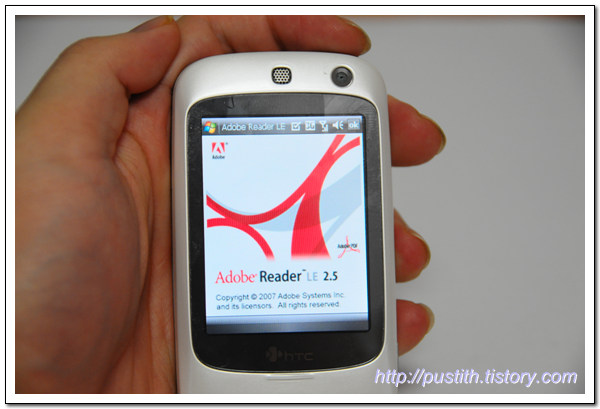
이러한 기능들 외에도 터치 듀얼 폰은 스마트폰답게 다양한 프로그램을 내장하고 있었습니다. 그 중 가장 먼저 눈에 띄었던 것이 어도비 아크로뱃 리더.

휴대폰의 특정 폴더에 pdf 파일을 저장해 언제 어디서나 손쉽게 컨텐츠를 확인할 수 있습니다. 급하게 pdf 파일을 확인해야 할 일이 잦은 분들에게는 꽤나 유용할 것 같습니다.

그리고 모바일용 엑셀, 원노트, 파워포인트, 워드 프로그램도 내장되어 있었습니다. 아크로뱃 리더를 이용할 경우 pdf 파일을 열람할 수만 있지만, 이와 같은 프로그램들을 이용할 경우 간단하게 컨텐츠를 제작할 수도 있을 것으로 보입니다. 물론 휴대폰으로 제작하는 것이라 매우 큰 한계가 있긴 하겠지만요.

엑셀 프로그램을 실행한 모습.

이상 터치 듀얼 폰의 기능들에 대해 간단하게 살펴봤습니다. 워낙 기능들이 다양해서 한 번에 살펴보는 것은 거의 불가능할 것 같습니다. 여전히 실행해 보지 못한 기능들도 많은 상태거든요. 혹시라도 추가적으로 유용한 기능들을 발견하게 되면 또 다시 포스팅하도록 하겠습니다. 포스팅을 마치기 전에 터치 듀얼 폰 메인 화면에 표시될 작업 하나를 입력해 봤습니다.

8월 1일 경기도 가평에서 열리는 환경 콘써트를 관람할 예정이라서 간단하게 입력해 봤습니다. 하루 전에 알람이 울리도록 설정해 뒀으니 오후 6시가 되면 알람을 통해 스케줄을 확인시켜 주겠죠?

마지막으로 메인 화면을 통해 사운드를 설정할 수 있는 모습입니다. 진동 모드 외에 무음 모드로의 변경이 별도로 마련되어 있는 점이 인상적이었습니다. 평소 굉장히 필요한 기능이라고 생각했는데 지금까지 출시된 휴대폰들에서는 제공하지 않았던 기능이거든요. 영화관이라든가 독서실 등 진동 소리에도 민감하게 반응할 수 있는 곳에서 편하고 유용하게 사용할 수 있는 기능이 아닐까 싶습니다. 물론 휴대폰을 끄는 것이 최상의 선택이긴 하겠지만요.
이상으로 hTC 터치 듀얼 폰의 기능에 대해서 살펴봤습니다. 얼렁뚱땅 넘어간 부분이 많기는 하지만, 평상시 자주 사용할 것 같은 기능들에 대해서는 한 번쯤 언급한 것 같네요. 혹시라도 빠진 부분이 있다면 나중에 추가적으로 보충하도록 하겠습니다. 그럼 다음 리뷰를 기대해 주세요~
다른 'hTC 터치 듀얼 폰 리뷰' 보러 가기 : 아래 링크를 클릭해 주세요.
hTC 터치 듀얼 폰 (TOUCH DUAL) 개봉기 !
걸어 다니면서 이메일을 확인할 수 있는 hTC 터치 듀얼 폰 !
터치폰이자 스마트폰인 hTC 터치 듀얼 폰의 장단점 !

hTC 터치 듀얼 폰은 스마트폰답게 메인 화면을 통해 상당히 다양한 정보를 제공합니다. 평상시에도 수시로 전자 메일 및 문자메세지 의 수신, 부재중 전화 수신 여부 등을 확인할 수 있습니다. 그리고 잊어버리면 안 될 중요한 일정들 역시 메인 화면 표시 및 알람 기능 설정 등을 통해 미리미리 체크할 수 있어서 스케줄을 관리하는데 있어서 매우 편리한 기능들을 제공합니다.

먼저 hTC의 자랑이라 할 수 있는 터치플로 기능에 대해서 살펴보겠습니다. 터치플로는 보다 나은 터치 패널을 경험할 수 있는 특수 기능으로, 이 기능을 사용하면 간단한 손가락 조작만으로도 화면을 스크롤하고 이동할 수 있습니다. hTC 로고 이미지가 표시된 터치 스크린의 아래쪽에서부터 손가락을 위로 밀면 위와 같은 터치 큐브가 화면에 등장합니다.

터치 큐브 인터페이스는 3개의 면으로 구성되어 있으며, 손가락으로 터치 스크린을 오른쪽 혹은 왼쪽으로 밀면 슬라이드 형식으로 새로운 화면으로 바뀌는 것을 경험하실 수 있습니다. 터치플로 기능을 제대로 감상하기 위해 간단하게 터치플로 기능을 테스트하는 동영상을 보여드리도록 하겠습니다.
<터치 듀얼 폰의 화려한 터치플로 기능>
처음 접해보는 기능이긴 하지만, 며칠 동안 계속 hTC의 터치플로 기능을 테스트해 봤는데 여전히 신기하게만 느껴집니다. 기존 터치폰들이 그저 손가락으로 누르는 기능만을 구현했던 것에 비하면 상당히 진일보한 기능이라고 할 수 있습니다. 실제로 이용해 보니 편하기도 했구요. 터치플로 기능을 통해서 즐겨찾기 주소록을 9개까지 추가함으로써 특정 사람에게 전화를 하거나 메세지를 보내는 등의 작업시간을 단축할 수도 있습니다.
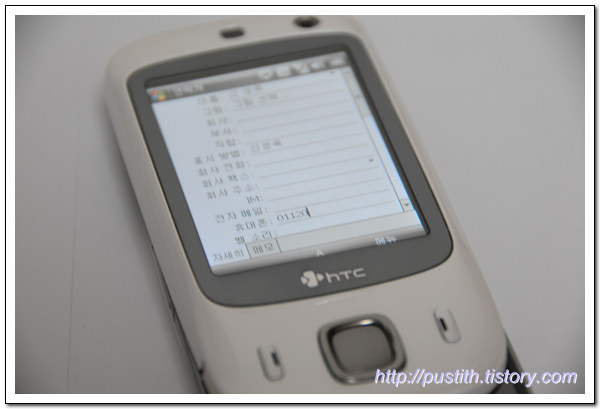
이제 터치 듀얼 폰을 제대로 활용하기 위해 몇몇 지인들의 연락처를 입력해 봤습니다. 터치 듀얼 폰에서 화면에 텍스트를 입력하는 방법에는 몇 가지가 있는데, 위 사진에서는 터치 듀얼 폰의 키패드를 이용해 직접 입력했습니다.

다음으로는 화면 키패드를 이용하는 방법입니다. 아무래도 터치 듀얼 폰의 자판 배열에 익숙하지 않은 상황이라 이 방법이 좀 더 쉽게 느껴졌습니다. 일반 키보드 배열과 똑같은 화면 키패드가 화면 하단에 나타나 펜으로 입력하는 방식입니다.

다음으로는 필기 인식 !

필기 인식 기능에 대해서는 별다른 기대를 하지 않았었는데, 생각보다 인식률이 좋았습니다. 처음 글자를 입력한 것임에도 불구하고 단 한 번도 틀리지 않고 제가 써넣은 글자를 100% 제대로 인식하느느 놀라운 능력을 보여주었습니다. 그리고 혹시라도 글자를 제대로 인식하지 못했을 경우를 대비해 입력한 것과 비슷해 보이는 글자들을 추가적으로 나열하기 때문에 만약 잘못 인식한 경우라면 새로운 글자로 대체 입력하는 기능도 제공하고 있습니다.

다음으로는 TOUCH12 방식으로 텍스트를 입력하는 방법입니다. 터치 듀얼 폰의 키패드 배열을 그대로 화면상으로 옮겨서 터치 방식으로 입력할 수 있게끔 하고 있습니다. 터치 방식의 입력을 더 선호하시는 분들이라면 이와 같은 방식을 이용해 텍스트를 입력하시면 될 것 같습니다.

다양한 방법을 통해 연락처를 몇 개 입력해 봤는데, 예전에 사용 중이던 휴대폰에 저장된 전화번호가 400개를 넘는 관계로 한꺼번에 옮기지는 못했습니다. SIM 관리자 기능을 통해 USIM 칩에 저장된 연락처들을 다이렉트로 불러올 수도 있지만 예전에 사용하던 휴대폰이 2G 방식이라 아직까지는 이 방식을 활용하는 것이 불가능할 것 같습니다. 하지만 시크릿폰의 경우 애니콜에 저장되어 있는 연락처를 바로 받을 수 있으니 시크릿폰의 USIM 칩에 전화번호를 저장한 후, 다시 그 USIM 칩을 이용해 터치 듀얼 폰으로 옮기는 방식을 이용하면 쉽게 해결 가능할 것 같습니다.

이와 같이 SIM 관리자 기능을 통해 SIM 칩과 휴대폰 사이에서 연락처를 전송할 수 있습니다.

다음으로는 터치 듀얼 폰의 카메라 기능에 대해 살펴보겠습니다. 터치 듀얼 폰은 200만 화소의 카메라를 내장하고 있으며, 사진의 경우 jpeg 형식, 동영상의 경우 H.263, MPEG-4 형식을 지원합니다.

터치 듀얼 폰으로 제가 가지고 있는 SNP003을 촬영해 봤습니다.
<터치 듀얼 폰의 카메라 촬영 장면>
터치 듀얼 폰을 이용해 촬영하는 모습을 동영상으로 담아 봤습니다. 터치플로 기능이라든가 스케줄 관리 등 화려한 기능들에 비하면 카메라 성능은 약간 부족하지 않나 싶습니다. 일단 현재 우리나라에서 출시되고 있는 휴대폰 카메라의 경우 대부분 500만 화소까지 지원하고 있기 때문에 화소 경쟁이 불가능할 뿐더러, 실제 터치 듀얼 폰의 카메라를 이용해 촬영해 보니 상당한 정도의 딜레이 현상을 확인할 수 있었기 때문입니다. DSLR에 익숙해져서 민감하게 반응하는 것인지도 모르겠습니다만, 어쨌든 촬영시 반응 속도는 살짝 느린 것으로 판단됩니다.

터치 듀얼 폰으로 촬영한 사진입니다. 좀 더 다양한 장면들을 다양한 조건 하에서 촬영해 봐야 할 것 같지만, 화질은 이 정도면 괜찮지 않나 싶습니다. 선예도는 약간 떨어지는 듯 하네요.
<터치플로 기능을 이용한 이미지 넘김 기능>
지금부터는 카메라 앨범에서 확인하실 수 있는 신기한 터치 기능에 대해서 동영상을 통해 보여드리도록 하겠습니다. 먼저 손가락으로 화면을 오른쪽 혹은 왼쪽으로 밀면서 다음 이미지로 이동하는 기능입니다. 동영상을 보시면 아시겠지만 상당히 부드럽게 슬라이드되는 모습을 확인하실 수 있습니다.
<터치플로 기능을 이용한 이미지 확대/축소 기능>
다음은 이미지 회전 및 이미지 확대 축소 기능입니다. 터치 듀얼 폰으로 이미지를 볼 때 손가락으로 반원을 그릴 경우 이미지 회전 기능을 구현할 수 있으며, 원을 그릴 경우 이미지 확대/축소 기능을 구현할 수 있습니다. 시계 방향과 반시계 방향에 따라 이미지 회전 방향이 달라지고, 확대/축소됩니다. 굉장히 신기한 기능이죠?

터치 듀얼 폰의 또 다른 장점 중의 하나인 FM 라디오 수신 기능에 대해 알아보겠습니다. 터치 듀얼 폰의 프로그램 중 FM 라디오 수신 기능이 포함되어 있어 언제 어디서나 라디오를 청취할 수 있습니다. 라디오를 좋아하시는 분들에게는 커다란 메리트라고 할 수 있을 것 같습니다.

유선 헤드셋을 삽입하지 않으면 FM 라디오 기능이 작동하지 않습니다. 만약 유선 헤드셋을 삽입하지 않고 라디오 프로그램을 실행시킨다면 위와 같은 메세지를 확인할 수 있습니다.

터치 듀얼 폰 하단에 마련된 커넥터에 유선 헤드셋을 연결한 모습입니다.

유선 헤드셋을 꽂은 후, 라디오 프로그램을 재실행시키면 위와 같이 자동으로 주파수를 검색하는 모습을 확인하실 수 있습니다.

자동으로 91.9MHz를 검색한 터치 듀얼 폰을 통해 잠시 라디오 방송을 들어봤습니다. 유선 헤드셋이 안테나 기능을 하기 때문인지 헤드셋 줄을 길게 늘어뜨리면 청취 상태가 좋아지지만, 줄을 너무 짧게 하면 잡음이 간간히 들리더군요. 야외에서 라디오를 청취할 경우 크게 무리는 없을 듯 합니다.

엄지손가락 윗부분에 위치한 볼륨키를 이용해 라디오 볼륨을 조절할 수도 있습니다. 물론 화면상의 볼륨 조절 키패드를 이용해서도 컨트롤 가능합니다.

라디오 볼륨을 조절하고 있는 모습입니다.

또한 녹음기 기능도 제공하고 있습니다. 녹음기 프로그램을 실행시키면 빨간색으로 표시된 녹음 버튼을 누르는 것만으로 손쉽게 녹음이 가능했습니다. 그리고 녹음을 끝내고 나면 재생 버튼을 눌러 실시간으로 확인할 수도 있었습니다. 매우 요긴하게 사용할 수 있을 법한 기능입니다.

메모 기능! 간단한 메모를 필기 인식 기능을 통해 입력하고 저장할 수 있습니다.
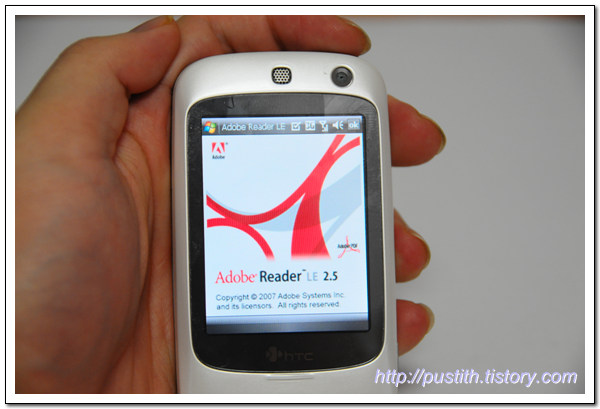
이러한 기능들 외에도 터치 듀얼 폰은 스마트폰답게 다양한 프로그램을 내장하고 있었습니다. 그 중 가장 먼저 눈에 띄었던 것이 어도비 아크로뱃 리더.

휴대폰의 특정 폴더에 pdf 파일을 저장해 언제 어디서나 손쉽게 컨텐츠를 확인할 수 있습니다. 급하게 pdf 파일을 확인해야 할 일이 잦은 분들에게는 꽤나 유용할 것 같습니다.

그리고 모바일용 엑셀, 원노트, 파워포인트, 워드 프로그램도 내장되어 있었습니다. 아크로뱃 리더를 이용할 경우 pdf 파일을 열람할 수만 있지만, 이와 같은 프로그램들을 이용할 경우 간단하게 컨텐츠를 제작할 수도 있을 것으로 보입니다. 물론 휴대폰으로 제작하는 것이라 매우 큰 한계가 있긴 하겠지만요.

엑셀 프로그램을 실행한 모습.

이상 터치 듀얼 폰의 기능들에 대해 간단하게 살펴봤습니다. 워낙 기능들이 다양해서 한 번에 살펴보는 것은 거의 불가능할 것 같습니다. 여전히 실행해 보지 못한 기능들도 많은 상태거든요. 혹시라도 추가적으로 유용한 기능들을 발견하게 되면 또 다시 포스팅하도록 하겠습니다. 포스팅을 마치기 전에 터치 듀얼 폰 메인 화면에 표시될 작업 하나를 입력해 봤습니다.

8월 1일 경기도 가평에서 열리는 환경 콘써트를 관람할 예정이라서 간단하게 입력해 봤습니다. 하루 전에 알람이 울리도록 설정해 뒀으니 오후 6시가 되면 알람을 통해 스케줄을 확인시켜 주겠죠?

마지막으로 메인 화면을 통해 사운드를 설정할 수 있는 모습입니다. 진동 모드 외에 무음 모드로의 변경이 별도로 마련되어 있는 점이 인상적이었습니다. 평소 굉장히 필요한 기능이라고 생각했는데 지금까지 출시된 휴대폰들에서는 제공하지 않았던 기능이거든요. 영화관이라든가 독서실 등 진동 소리에도 민감하게 반응할 수 있는 곳에서 편하고 유용하게 사용할 수 있는 기능이 아닐까 싶습니다. 물론 휴대폰을 끄는 것이 최상의 선택이긴 하겠지만요.
이상으로 hTC 터치 듀얼 폰의 기능에 대해서 살펴봤습니다. 얼렁뚱땅 넘어간 부분이 많기는 하지만, 평상시 자주 사용할 것 같은 기능들에 대해서는 한 번쯤 언급한 것 같네요. 혹시라도 빠진 부분이 있다면 나중에 추가적으로 보충하도록 하겠습니다. 그럼 다음 리뷰를 기대해 주세요~
다른 'hTC 터치 듀얼 폰 리뷰' 보러 가기 : 아래 링크를 클릭해 주세요.
hTC 터치 듀얼 폰 (TOUCH DUAL) 개봉기 !
걸어 다니면서 이메일을 확인할 수 있는 hTC 터치 듀얼 폰 !
터치폰이자 스마트폰인 hTC 터치 듀얼 폰의 장단점 !
반응형
'Review > Digital' 카테고리의 다른 글
| 터치폰이자 스마트폰인 hTC 터치 듀얼 폰의 장단점 ! (14) | 2008.08.14 |
|---|---|
| 시크릿폰 적외선송수신 기능으로 애니콜 전화번호를 시크릿폰으로 옮기는 방법 ! (15) | 2008.08.12 |
| 걸어 다니면서 이메일을 확인할 수 있는 hTC 터치 듀얼 폰 ! (21) | 2008.08.07 |
| hTC 터치 듀얼 폰 (TOUCH DUAL) 개봉기 ! (14) | 2008.07.29 |
| 시크릿폰 개봉기 - 시크릿폰, 그 비밀을 벗기다 ! (53) | 2008.07.25 |
| HP 컬러레이저젯 CP1215를 공짜로 얻을 수 있는 기회 ! (16) | 2008.07.20 |
| 와이브로와 함께라면 기차에서도 인터넷 서핑을 즐길 수 있습니다. (12) | 2008.07.14 |




댓글